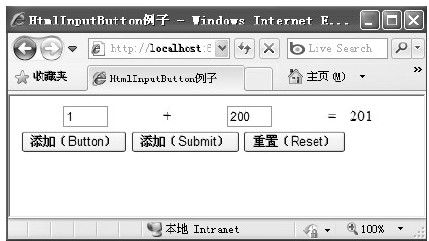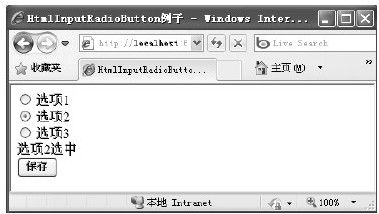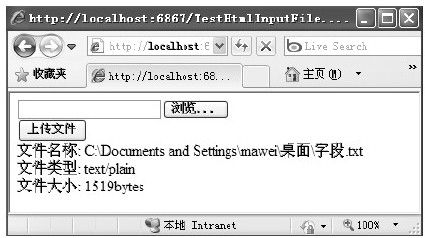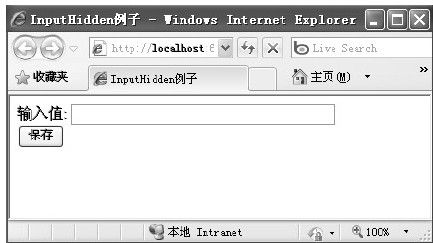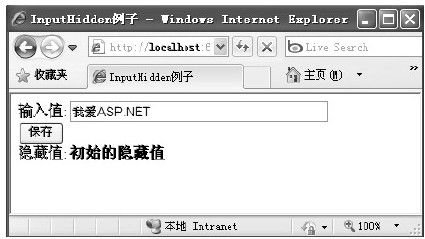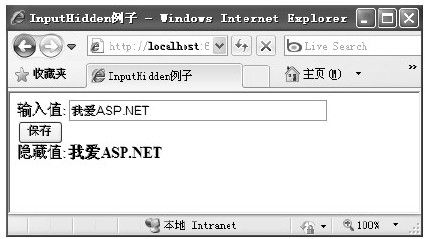2.3 HTML输入控件
上面简要地讲解了HTML输入控件的概念,接下来将结合开发中的实际应用来逐一详细讲解它们的使用方法。
2.3.1 HtmlInputButton控件
HtmlInputButton控件用来控制<input type="button"runat="server">、<input type="submit"runat="server">和<input type="reset"runat="server">元素,并允许你建立命令按钮((btton)、提交((sbmit)按钮和重置((rset)按钮。
在这个控件中有两个非常重要的事件,即onclick和onserverclick事件。在实际开发中,可以通过为它们提供自定义事件处理程序,在单击控件时执行特定的指令集。其中,onclick事件属于客户端事件,用于在客户端使用脚本代码(如JavaScript)进行处理;而onserverclick事件属于服务器端事件,它需要在后台代码里(即.cs文件)进行处理。来看下面的例子,如代码清单2-1所示。
代码清单2-1 TestHtmlInputButton.aspx
<form id="form1"runat="server">
<div>
<table>
<tr align="center">
<td>
<input id="txt_a"type="Text"size="2"maxlength="5"value="1"
runat="server"/>
</td>
<td>
+
</td>
<td>
<input id="txt_b"type="Text"size="2"maxlength="5"value="2"
runat="server"/>
</td>
<td>
=
</td>
<td>
<span id="Sum"runat="server"/>
</td>
</tr>
<tr align="center">
<td colspan="4">
<input id="bt_Add_Button"type="Button"name="AddButton_Button"
value="添加((Btton)"onserverclick="AddButton_Button_Click"
runat="server"/>
<input id="bt_Add_Submit"type="Submit"name="AddButton_Submit"
value="添加((Sbmit)"onserverclick="AddButton_Submit_Click"
runat="server"/>
<input id="bt_Reset"type="Reset"
value="重置((Rset)"runat="server"/>
</td>
</tr>
</table>
</div>
</form>
代码清单2-1分别定义了两种类型的输入按钮((Btton与Submit),并为它们添加了相应的onserverclick事件((AdButton_Button_Click和AddButton_Submit_Click)。事件的功能都很简单,都是实现两个文本框数据的相加,代码如下所示:
protected void AddButton_Button_Click(Object sender, EventArgs e)
{
Sum.InnerHtml=((Cnvert.ToInt32((tt_a.Value)
+Convert.ToInt32((tt_b.Value)).ToString();
}
protected void AddButton_Submit_Click(Object sender, EventArgs e)
{
Sum.InnerHtml=((Cnvert.ToInt32((tt_a.Value)
+Convert.ToInt32((tt_b.Value)).ToString();
}
为onserverclick事件添加好处理程序之后,编译运行程序,结果如图2-3所示。
在图2-3中,只要文本框的值不变,不论你是单击添加((Btton)按钮还是单击添加((Sbmit)按钮,所得到的结果都不变。而这里的重置((Rset)按钮的作用是将文本框的数据重置到初始状态。
图 2-3 代码清单2-1的运行结果
注意Reset类型的按钮不支持onserverclick事件。单击Reset按钮时,不一定必须清除页上的所有输入控件。相反,在加载页时,它们返回到它们的原始状态。例如,如果文本框最初包含值“1”,则单击Reset按钮会使文本框返回到该值。
2.3.2 HtmlInputSubmit和HtmlInputReset控件
HtmlInputSubmit和HtmlInputReset控件都是从HtmlInputButton控件中派生出来的。其中,HtmlInputSubmit控件用于在网页上创建一个提交窗体的按钮控件,如<input id="bt_Add_Submit"type="Submit"name="AddButton_Submit"value="添加((Sbmit)"onserverclick="AddButton_Submit_Click"runat="server"/>;而HtmlInputSubmit控件用于在网页上创建一个按钮控件,该控件将窗体控件重置为其初始值,如<input id="bt_Reset"type="Reset"value="重置((Rset)"runat="server"/>。通常,这两个控件放在一起使用,具体使用方法请参考代码清单2-1。
2.3.3 HtmlInputImage控件
HtmlInputImage控件用来控制<input type="image"runat="server">元素,它的功能与一般的按钮控件差不多。唯一不同的是它可以使用图片来替代常规样式的按钮,可以通过它的src属性来为按钮设置相关的图标。如:
<input id="bt_Image"type="image"src="Images/1.jpg"onserverclick="bt_Image_Click"/>
还可以通过onmouseover和onmouseout事件来动态地改变按钮的图标显示。如:
<input id="bt_Image1"type="image"src="Images/1.jpg"
onmouseover="this.src='Images/1.jpg';"
onmouseout="this.src='Images/2.jpg';"
onserverclick="bt_Image1_Click"/>
在上面的代码中,默认页面启动时和鼠标放在按钮上面时,按钮显示Images/1.jpg图标,当鼠标离开按钮时,则显示Images/2.jpg图标。
2.3.4 HtmlInputRadioButton控件
HtmlInputRadioButton控件用来控制<input type="radio"runat="server">元素,可以使用它在网页上建立一个单选按钮。通过将它的Name属性设置为组内所有<input type="radio"runat="server">元素所共有的值,可以将多个HtmlInputRadioButton控件组成一组。同组中的单选按钮互相排斥,一次只能选择该组中的一个单选按钮,如代码清单2-2所示。
代码清单2-2 TestHtmlInputRadioButton.aspx
<form id="form1"runat="server">
<div>
<input type="radio"id="Radio1"name="Mode"
onserverchange="Server_Change"runat="server"/>
选项1<br/>
<input type="radio"id="Radio2"name="Mode"
onserverchange="Server_Change"runat="server"/>
选项2<br/>
<input type="radio"id="Radio3"name="Mode"
onserverchange="Server_Change"runat="server"/>
选项3
<br/>
<span id="Span1"runat="server"/>
<br/>
<input type="submit"id="Button1"value="保存"runat="server"/>
</div>
</form>
为了能够更好地演示HtmlInputRadioButton控件,在代码清单2-2中,分别定义了3个HtmlInputRadioButton控件((Rdio1、Radio2和Radio3),并把它们的name属性统一设置成Mode(即它们是一组单选控件)。在这里需要注意的是,HtmlInputRadioButton控件不会自动向服务器回送,所以必须在页面添加一个按钮<input type="submit"id="Button1"value="保存"runat="server"/>来触发它的onserverchange事件。事件的代码如下所示:
protected void Server_Change(object Source, EventArgs e)
{
if(Radio1.Checked==true)
Span1.InnerHtml="选项1选中";
else if(Radio2.Checked==true)
Span1.InnerHtml="选项2选中";
else if(Radio3.Checked==true)
Span1.InnerHtml="选项3选中";
}
为onserverchange事件添加好处理程序之后,编译运行程序,结果如图2-4所示。
图 2-4 代码清单2-2的运行结果
在图2-4中,你只能够在这组单选框选择其中一个,并且只有单击“保存”按钮后,才能够触发后台代码的Server_Change事件将结果显示出来。
注意 由代码清单2-2可以看出,HtmlRadioButton控件不会自动向服务器回送,它必须依赖于使用某个按钮控件(如HtmlInputButton、HtmlInputImage或HtmlButton)来回送到服务器。可以通过为onserverchange事件编写处理程序来对HtmlRadioButton控件进行编程。
上面的例子演示HtmlRadioButton控件的使用和不会自动向服务器回送特性。其实,在实际开发中,一般都把radio的处理程序写在按钮的事件里,如下面的代码所示,其运行结果与上面一样。
<form id="form1"runat="server">
<div>
<input type="radio"id="Radio1"name="Mode"runat="server"/>
选项1<br/>
<input type="radio"id="Radio2"name="Mode"runat="server"/>
选项2<br/>
<input type="radio"id="Radio3"name="Mode"runat="server"/>
选项3
<br/>
<span id="Span1"runat="server"/>
<br/>
<input type="submit"id="Button1"value="保存"
runat="server"onserverclick="Server_Change"/>
</div>
</form>
2.3.5 HtmlInputCheckBox控件
HtmlInputCheckBox控件用来控制<input type="checkbox"runat="server">元素,可以使用它在网页上建立一个选择按钮,单选或者多选都可以。同HtmlRadioButton控件一样,它同样不会自动向服务器回送。当使用回送服务器的控件(如HtmlInputButton控件)时,复选框的状态被发送到服务器进行处理,这时可以在后台代码里使用控件的Checked属性来获取选择框是否被选中((tue选中,false未选中)。当然,也可以直接在页面里给控件默认为选中状态(即在控件里设置checked="checked"),如代码清单2-3所示。
代码清单2-3 TestHtmlInputCheckBox.aspx
<form id="form1"runat="server">
<div>
<input id="Checkbox1"type="checkbox"runat="server"checked="checked"/>
选项1  
<input id="Checkbox2"type="checkbox"runat="server"/>
选项2  
<input id="Checkbox3"type="checkbox"runat="server"/>
选项3  
<br/>
<span id="Span1"runat="server"/>
<br/>
<input type="button"id="Save"value="保存"onserverclick="Save_Click"runat="server"/>
</div>
</form>
与HtmlInputRadioButton一样,可以使用同样的方法来获取HtmlInputCheckBox控件的选择情况,代码如下所示:
protected void Save_Click(object Source, EventArgs e)
{
string str=string.Empty;
if(Checkbox1.Checked==true)
{
str+="选项1选中";
}
if(Checkbox2.Checked==true)
{
str+="选项2选中";
}
if(Checkbox3.Checked==true)
{
str+="选项3选中";
}
Span1.InnerHtml=str;
}
2.3.6 HtmlInputText和HtmlInputPassword控件
对于HtmlInputText控件,相信大家并不陌生,因为前面的章节已经多次用到过该控件,它用来在网页上建立一个数据输入的单行文本框和用户进行交互。因此,它可以控制<input type="text"runat="server">和<input type="password"runat="server">元素。
而HtmlInputPassword控件是从HtmlInputText类派生出来的,用于创建一个允许用户输入密码的单行文本框。因此,它只能够控制<input type="password"runat="server">元素。当Type属性设置为password时,将屏蔽文本框中的输入内容,从而也对输入的密码起到保护作用。不论是HtmlInputText控件还是HtmlInputPassword控件,都可以通过使用MaxLength、Size和Value属性来分别控制可输入的字符数、控件宽度和控件内容。
关于它们的使用方法,请参考代码清单2-1,这里就不再另外举例说明。
2.3.7 HtmlInputFile控件
HtmlInputFile控件用来控制<input type="file"runat="server">元素,该控件可以使用户能够将二进制文件或文本文件从浏览器上传到在Web服务器上指定的目录中。目前,所有HTML 3.2和更高版本的Web浏览器都允许进行文件上传。使用例子如代码清单2-4所示。
代码清单2-4 TestHtmlInputFile.aspx
<form id="form1"method="post"enctype="multipart/form-data"runat="server">
<div>
<input id="myFile"type="file"runat="server"/>
<br/>
<input id="Submit1"type="submit"value="上传文件"
onserverclick="UploadBtn_Click"runat="server"/>
<br/>
<div id="fileDetails"visible="false"runat="server">
文件名称:<span id="fileName"runat="server"/>
<br/>
文件类型:<span id="fileType"runat="server"/>
<br/>
文件大小:<span id="fileLength"runat="server"/>bytes
<br/>
</div>
</div>
</form>
如代码清单2-4所示,页面窗体的代码实现了一个HtmlForm控件、一个HtmlInputFile控件(用于打开要上传的本地文件)、一个HtmlInputButton控件(用于执行文件上传事件)和四个HtmlGenericControls控件(一个<div>元素和三个<span>元素,每个元素的开始标记中都包含runat="server"属性/值对,它们用来显示上传文件的具体信息)。
其中,HtmlForm控件需要特别注意,如果要在该控件里实现文件上传功能,它的enctype属性必须设置为"multipart/form-data",即<form id="form1"method="post"enctype="multipart/form-data"runat="server">。设计好页面之后,下面来看UploadBtn_Click事件的后台实现代码,如下所示:
protected void UploadBtn_Click(Object sender, EventArgs e)
{
//获取文件相关信息
fileName.InnerHtml=myFile.PostedFile.FileName;
fileType.InnerHtml=myFile.PostedFile.ContentType;
fileLength.InnerHtml=myFile.PostedFile.ContentLength.ToString();
//显示DIV控件
fileDetails.Visible=true;
//上传文件保存到服务器相关的目录
myFile.PostedFile.SaveAs("c:\uploadfile.txt");
}
在上面的代码中,先获取文件的文件名、文件类型和文件大小(以字节为单位)显示在DIV控件中,同时将DIV设置为可用状态。再使用语句myFile.PostedFile.SaveAs("c:\uploadfile.txt")将文件本身上传到服务器上的C盘根目录下。运行结果如图2-5所示。
图 2-5 代码清单2-4的运行结果
2.3.8 HtmlInputHidden控件
HtmlInputHidden控件在实际开发中应用非常广泛,它用来控制<input type="hidden"runat="server">元素,该控件用来建立一个隐含的Input域。尽管此控件是窗体的一部分,但它永远不在窗体上显示。由于在HTML中不保持状态,所以此控件通常与HtmlInputButton和HtmlInputText控件一起使用,用于存储在服务器之间发送的信息。
下面的示例演示了如何使用HtmlInputHidden控件跨请求保存视图状态信息,如代码清单2-5所示。
代码清单2-5 TestHtmlInputHidden.aspx
<form id="form1"runat="server">
<div>
<input id="txt_hiddenDoc"type="hidden"value="初始的隐藏值"runat="server"/>
输入值:<input id="txt_Doc"type="text"size="40"runat="server"/>
<br/>
<input id="bt_save"type="submit"value="保存"
onserverclick="Bt_Save_Click"runat="server"/>
<br/>
<span id="Span1"runat="server"></span>
</div>
</form>
在代码清单2-5中,隐藏控件txt_hidden用来保存Doctxt_Doc文本框的值,而<span>控件用于显示存储在与当前请求紧邻的前一个Web请求的隐藏字段中的文本。后台实现代码如下所示:
protected void Page_Load(object sender, EventArgs e)
{
if(Page.IsPostBack)
{
Span1.InnerHtml="隐藏值:<b>"+txt_hiddenDoc.Value+"</b>";
}
}
protected void Bt_Save_Click(object Source, EventArgs e)
{
txt_hiddenDoc.Value=txt_Doc.Value;
}
编译运行程序,会看到如图2-6所示的运行结果。
在图2-6中,隐藏控件txt_hiddenDoc已经保存了它的初始值“初始的隐藏值”。这时,在“输入值”文本框里面添加文本“我爱ASP.NET”,单击“保存”按钮,会发现Span1控件显示的不是“我爱ASP.NET”,而是“初始的隐藏值”,如图2-7所示。
图 2-6 代码清单2-5的运行结果
再次单击“保存”按钮,这时候的隐藏控件txt_hiddenDoc里已经保存了txt_Doc文本框的值,所以能够看到如图2-8所示的结果。
图 2-7 第一次单击“保存”按钮运行结果
图 2-8 第二次单击“保存”按钮运行结果
其实,根据上面的运行结果我们不难发现,这个程序有两个事件处理程序。第一个事件在页被回送到服务器时发生,事件处理程序获取存储在前一个发送请求的隐藏字段中的文本,并将它显示在<span>控件中,即显示“隐藏值:初始的隐藏值”。第二个事件在单击submit按钮时发生,该事件处理程序获取文本框的内容,并将它存储在网页上的隐藏字段中。